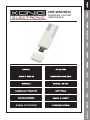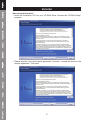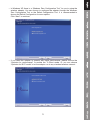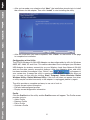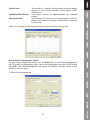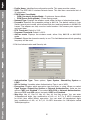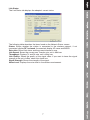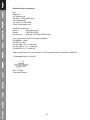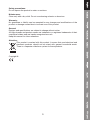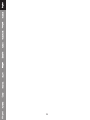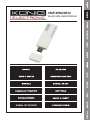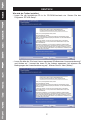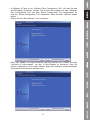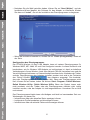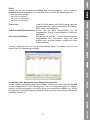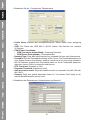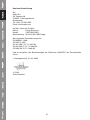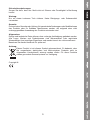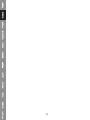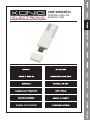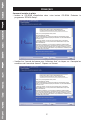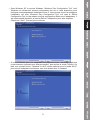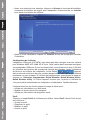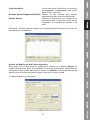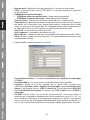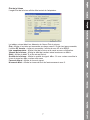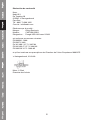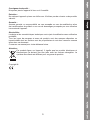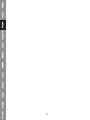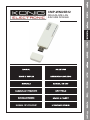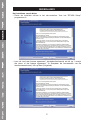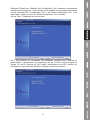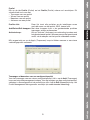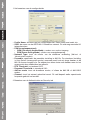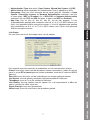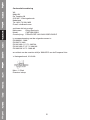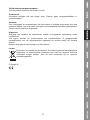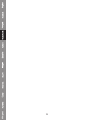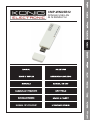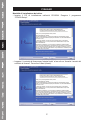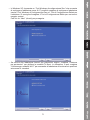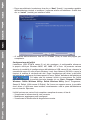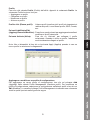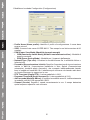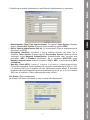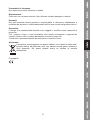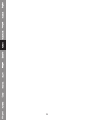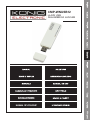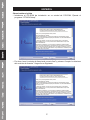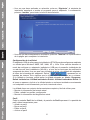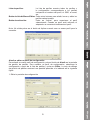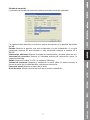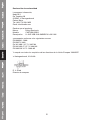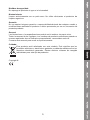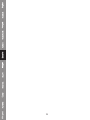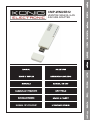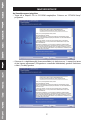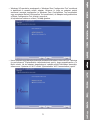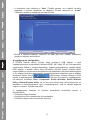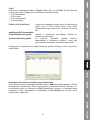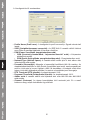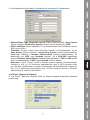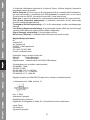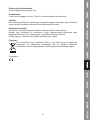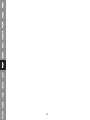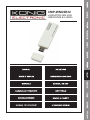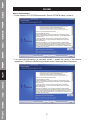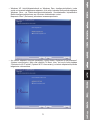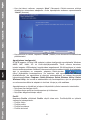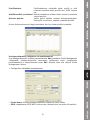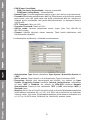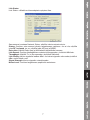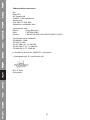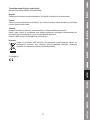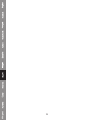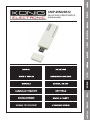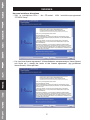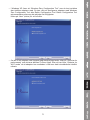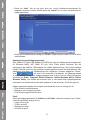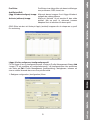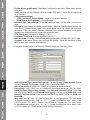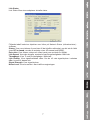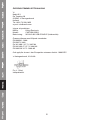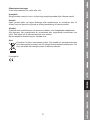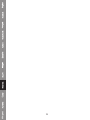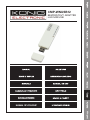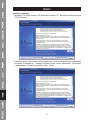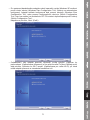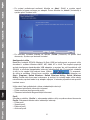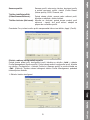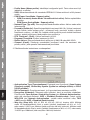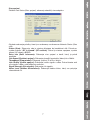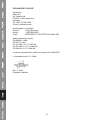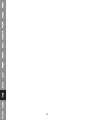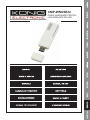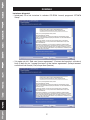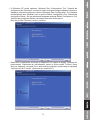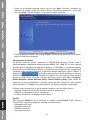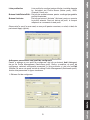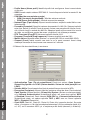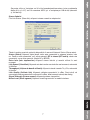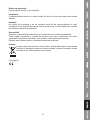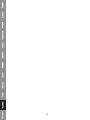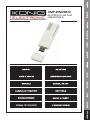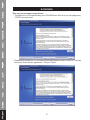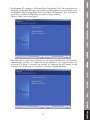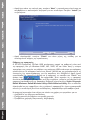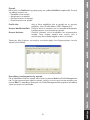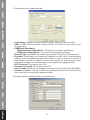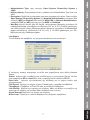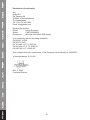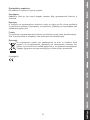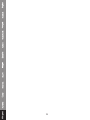König CMP-WNUSB12 spécification
- Catégorie
- Cartes réseau
- Taper
- spécification
La page charge ...
La page charge ...
La page charge ...
La page charge ...
La page charge ...
La page charge ...
La page charge ...
La page charge ...
La page charge ...
La page charge ...
La page charge ...
La page charge ...
La page charge ...
La page charge ...
La page charge ...
La page charge ...
La page charge ...
La page charge ...
La page charge ...
La page charge ...
La page charge ...

2
FRANÇAIS
Comment installer le pilote
• Insérez le CD-ROM d'installation dans votre lecteur CD-ROM. Exécutez le
programme “RT2070 Setup”.
• Veuillez lire “l'accord de licence pour l'utilisateur final” et cliquez sur “J'accepte les
conditions de l'accord de licence”. Cliquez sur Suivant.

3
• Sous Windows XP, le service Windows “Windows Zero Configuration Tool” (outil
Windows ne nécessitant aucune configuration) est mis à votre disposition pour
configurer automatiquement l'adaptateur sans fil. Vous pouvez choisir de configurer
l'adaptateur soit avec “Windows Zero Configuration Tool” soit avec le “Ralink
Configuration Tool for the adaptor (outil de configuration Ralink pour l'adaptateur). Il
est recommandé de choisir le service Ralink Configuration pour plus d'options.
Cliquez sur “Next” (Suivant) pour continuer.
• Si vous souhaitez que votre adaptateur soit plus performant, choisissez “Optimize
for performance (optimisé pour être performant)” pour activer le mode Tx Burst. Ou
bien vous pouvez choisir “Optimize for Wi-Fi mode (optimisé pour le mode Wi-Fi)”
pour laisser l'adaptateur fonctionner avec tout réseau sans fil standard.

4
• Après avoir effectué votre sélection, cliquez sur Suivant et l'assistant d'installation
commence l'installation du logiciel pour l'adaptateur. Cliquez ensuite sur Installer
pour lancer l'installation de l'utilitaire.
• Après la fin de l'installation, cliquez sur Terminer en bas de la page pour terminer
l'installation.
Configuration de l'utilitaire
L'adaptateur USB sans fil RT2070 à gain élevé peut être configuré avec son utilitaire
pour Windows 98SE, ME, 2000, XP et Vista. Cette section décrit comment configurer
votre adaptateur USB sans fil pour la connectivité à votre réseau local sans fil (WLAN)
et l'utilisation des fonctions de cryptage de sécurité des données. Après l'installation
du pilote et de l'utilitaire de l'adaptateur, l'icône Ralink
apparaît
dans la zone de notification de votre système d'exploitation. Cela signifie que l'utilitaire
fonctionne sur votre système. Si l'utilitaire ne fonctionne pas, vous pouvez le lancer en
cliquant sur : Démarrer> Programmes> Ralink Wireless> Ralink Wireless Utility>
Ralink Wireless Utility. Si l'icône n'apparaît toujours pas, le pilote ou l'utilitaire ne
sont pas installés correctement ou l'adaptateur est débranché. Veuillez réessayer.
L'utilitaire fournit un jeu d'outils complet et simple à utiliser pour :
• Afficher les informations sur l'état actuel
• Modifier et ajouter des profils configurés
• Afficher les informations de diagnostic actuel
Profil
Cliquez sur l'onglet Profil de l'utilitaire pour afficher l'écran Profil. L'écran Profil fournit
des outils pour :
• Ajouter un profil
• Supprimer un profil
• Modifier un profil
• Activer un profil

5
Liste des profils : La liste des profils affiche tous les profils et
les paramètres correspondants des profils
(Nom, SSID, Canal, etc.)
Boutons Ajouter/Supprimer/Modifier : Cliquez sur ces boutons pour ajouter/
supprimer/modifier les profils sélectionnés.
Bouton Activer : Cliquez sur Activer pour vous connecter au
profil sélectionné. Lorsqu'un profil est activé,
l'adaptateur se connecte en premier à ce
profil.
Remarque : N'oubliez pas de cliquer sur le bouton Appliquer lorsque vous créez un
nouveau profil de connexion.
Ajouter ou Modifier un profil de configuration
Pour ajouter un nouveau profil de configuration, cliquez sur le bouton Ajouter sur
l'onglet de gestion de profil. Pour modifier un profil de configuration, sélectionnez la
configuration dans la liste des profils et cliquez sur Modifier. La boîte de dialogue de
gestion de profil affiche un écran similaire à celui de la figure suivante.
1. Onglet Modifier la configuration

6
• Nom de profil : Identifie le profil de configuration. Ce nom doit être unique.
• SSID : Le nom du réseau sans fil IEEE 802.11. Ce champ comprend un maximum
de 32 caractères.
• PSM(Mode économie d'énergie)
• CAM(Mode allumé en permanence) - Mode d'accès permanent.
• PSM(Mode économie d'énergie) - Mode d'économie d'énergie.
• Type de réseau : Affiche le mode sans fil (mode Ad-hoc ou Infrastructure)
• Synchroniseur : Spécifie le paramètre du synchroniseur pour 802.11b. Le paramètre
par défaut est Commutation Auto (mode point d'accès), qui permet des en-têtes
courts et longs pour les formats 802.11b. L'adaptateur peut utiliser uniquement les
en-têtes radio courts si le point d'accès les prend en charge et les utilise.
• Seuil RTS : Le paramètre par défaut est 2312.
• Seuil fragment : Le paramètre par défaut est 2312.
• Mode Ad-hoc : Affiche le mode sans fil (mode 802.11B uniquement ou 802.11B/G).
• Canal : Affiche le canal en cours d'utilisation. Ce champ détermine la fréquence de
fonctionnement utilisée.
2. Onglet Modifier l'authentification et la sécurité
• Type d'authentification : Trois options Système ouvert, Système à clé partagée
ou LEAP.
• Paramètre 802.1x : Il s'active lorsque le type d'authentification est WPA.
• Cryptage : Affiche le type de cryptage que le pilote utilise. Lorsque vous
sélectionnez Système ouvert, Système à clé partagée comme Authentification
réseau, il existe deux options : WEP et Désactivé. Si vous choisissez WPA-PSK
comme Authentification réseau, les options sont TKIP et AES au lieu de WEP et
Désactivé.
• Clé WEP : Clé #1, Clé #2, Clé #3, Clé #4, groupes de clés. Vous pouvez saisir un
maximum de 10 caractères hexadécimaux (toute combinaison de 0-9, a-f, A-F) ou
de 5 caractères 5 ASCII pour le cryptage 64 bits (appelé aussi 40 bits). Vous pouvez
saisir un maximum de 26 caractères hexadécimaux (toute combinaison de 0-9, a-f,
A-F) ou de 13 caractères 5 ASCII pour le cryptage 128 bits (appelé aussi 104 bits).

7
État de la liaison
L'onglet État de la liaison affiche l'état actuel de l'adaptateur.
Le tableau suivant décrit les éléments de l'écran État du réseau.
État : Affiche si la station est connectée au réseau sans fil. Si elle n'est pas connectée,
il affiche RF fermée ; si elle est connectée, il affiche le nom AP et le BSSID.
Info supplémentaire : Affiche l'état de la liaison et le canal en cours d'utilisation.
Vitesse de la liaison : Affiche le débit de transfert actuel maximum en Mbit/s.
Débit : Affiche le débit Tx et Rx rate en Kbits/s.
Qualité de la liaison : Affiche la qualité du signal. dBm : Si vous voulez connaître la
force du signal en dBm, cochez cette case
Force du signal : Affiche la force du signal.
Niveau de bruit : Affiche le niveau de bruit de l'environnement sans fil.

8
Déclaration de conformité
Nous,
Nedis B.V.
De Tweeling 28
5215MC ’s-Hertogenbosch
Pays-Bas
Tél. : 0031 73 599 1055
Courriel : info@nedis.com
Déclarons que le produit :
Marque : König Electronic
Modèle : CMP-WNUSB12
Désignation : Dongle USB LAN sans fil 54M
est conforme aux normes suivantes :
EN 60950-1: 2006
EN 50371: 2002
En 301 489-1 V1.7.1: 2007-04
EN 301 489-17 V1.7.1: 2006-05
EN 300 328 V1.7.1: 2006-05
et qu'il est conforme aux prescriptions des Directives de l'Union Européenne 1999/5/CE.
‘s-Hertogenbosch, 31-03-09
Mme. J. Gilad
Directrice des Achats

9
Consignes de sécurité :
N'exposez jamais l'appareil à l'eau ou à l'humidité.
Entretien :
Ne nettoyez l'appareil qu'avec un chiffon sec. N'utilisez pas de solvants ou de produits
abrasifs.
Garantie :
Aucune garantie ou responsabilité ne sera acceptée en cas de modification et/ou
de transformation du produit ou en cas de dommages provoqués par une utilisation
incorrecte de l'appareil.
Généralités :
Le design et les caractéristiques techniques sont sujets à modification sans notification
préalable.
Tous les logos de marques et noms de produits sont des marques déposées ou
immatriculées dont les titulaires sont les propriétaires et sont donc reconnus comme
telles dans ce document.
Conservez ce manuel pour toute référence future.
Attention :
Ce symbole figure sur l'appareil. Il signifie que les produits électriques et
électroniques ne doivent pas être jetés avec les ordures ménagères. Le
système de collecte est différent pour ce genre de produits.
Copyright ©
La page charge ...
La page charge ...
La page charge ...
La page charge ...
La page charge ...
La page charge ...
La page charge ...
La page charge ...
La page charge ...
La page charge ...
La page charge ...
La page charge ...
La page charge ...
La page charge ...
La page charge ...
La page charge ...
La page charge ...
La page charge ...
La page charge ...
La page charge ...
La page charge ...
La page charge ...
La page charge ...
La page charge ...
La page charge ...
La page charge ...
La page charge ...
La page charge ...
La page charge ...
La page charge ...
La page charge ...
La page charge ...
La page charge ...
La page charge ...
La page charge ...
La page charge ...
La page charge ...
La page charge ...
La page charge ...
La page charge ...
La page charge ...
La page charge ...
La page charge ...
La page charge ...
La page charge ...
La page charge ...
La page charge ...
La page charge ...
La page charge ...
La page charge ...
La page charge ...
La page charge ...
La page charge ...
La page charge ...
La page charge ...
La page charge ...
La page charge ...
La page charge ...
La page charge ...
La page charge ...
La page charge ...
La page charge ...
La page charge ...
La page charge ...
La page charge ...
La page charge ...
La page charge ...
La page charge ...
La page charge ...
La page charge ...
La page charge ...
La page charge ...
La page charge ...
La page charge ...
La page charge ...
La page charge ...
La page charge ...
La page charge ...
La page charge ...
La page charge ...
La page charge ...
La page charge ...
La page charge ...
La page charge ...
La page charge ...
La page charge ...
La page charge ...
La page charge ...
La page charge ...
La page charge ...
La page charge ...
-
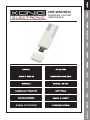 1
1
-
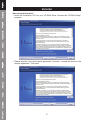 2
2
-
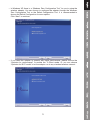 3
3
-
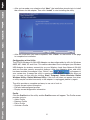 4
4
-
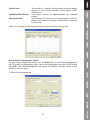 5
5
-
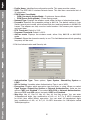 6
6
-
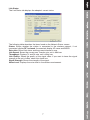 7
7
-
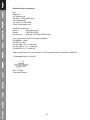 8
8
-
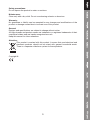 9
9
-
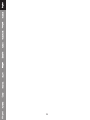 10
10
-
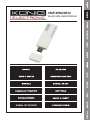 11
11
-
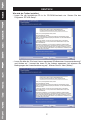 12
12
-
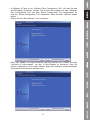 13
13
-
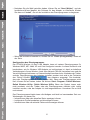 14
14
-
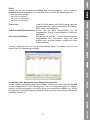 15
15
-
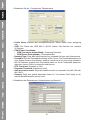 16
16
-
 17
17
-
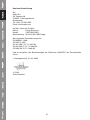 18
18
-
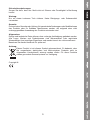 19
19
-
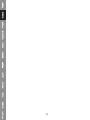 20
20
-
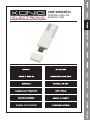 21
21
-
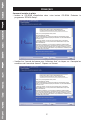 22
22
-
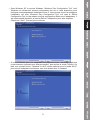 23
23
-
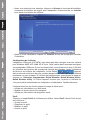 24
24
-
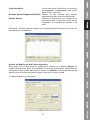 25
25
-
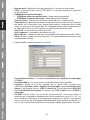 26
26
-
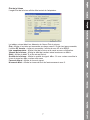 27
27
-
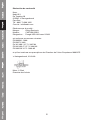 28
28
-
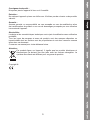 29
29
-
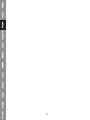 30
30
-
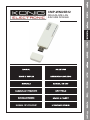 31
31
-
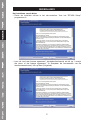 32
32
-
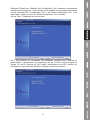 33
33
-
 34
34
-
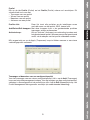 35
35
-
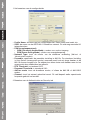 36
36
-
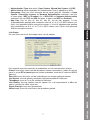 37
37
-
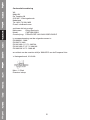 38
38
-
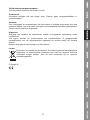 39
39
-
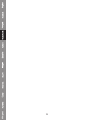 40
40
-
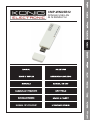 41
41
-
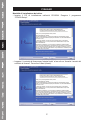 42
42
-
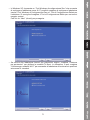 43
43
-
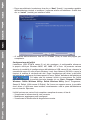 44
44
-
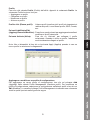 45
45
-
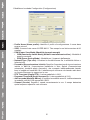 46
46
-
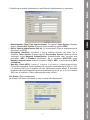 47
47
-
 48
48
-
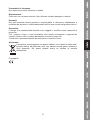 49
49
-
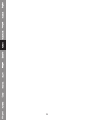 50
50
-
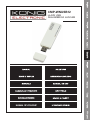 51
51
-
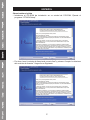 52
52
-
 53
53
-
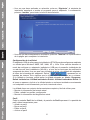 54
54
-
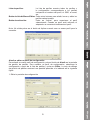 55
55
-
 56
56
-
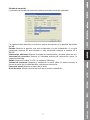 57
57
-
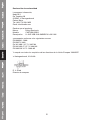 58
58
-
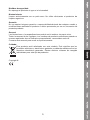 59
59
-
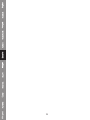 60
60
-
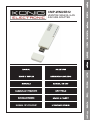 61
61
-
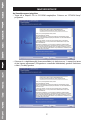 62
62
-
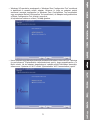 63
63
-
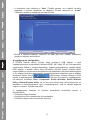 64
64
-
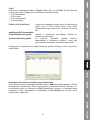 65
65
-
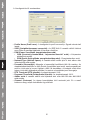 66
66
-
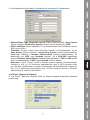 67
67
-
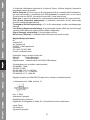 68
68
-
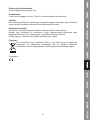 69
69
-
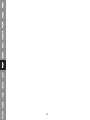 70
70
-
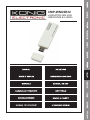 71
71
-
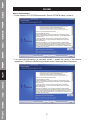 72
72
-
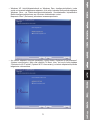 73
73
-
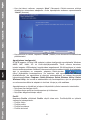 74
74
-
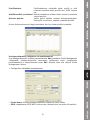 75
75
-
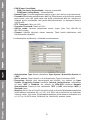 76
76
-
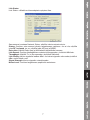 77
77
-
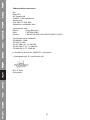 78
78
-
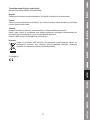 79
79
-
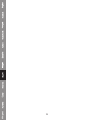 80
80
-
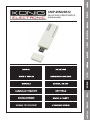 81
81
-
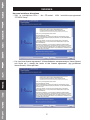 82
82
-
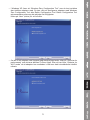 83
83
-
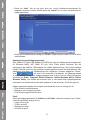 84
84
-
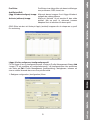 85
85
-
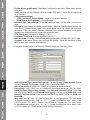 86
86
-
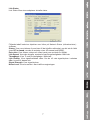 87
87
-
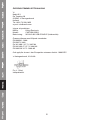 88
88
-
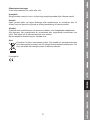 89
89
-
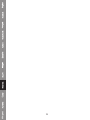 90
90
-
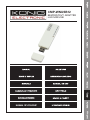 91
91
-
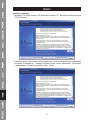 92
92
-
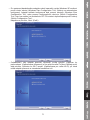 93
93
-
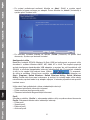 94
94
-
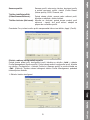 95
95
-
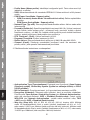 96
96
-
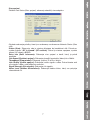 97
97
-
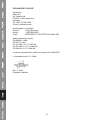 98
98
-
 99
99
-
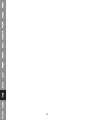 100
100
-
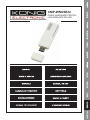 101
101
-
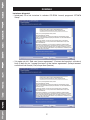 102
102
-
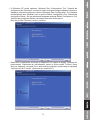 103
103
-
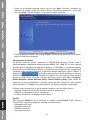 104
104
-
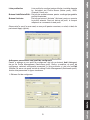 105
105
-
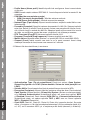 106
106
-
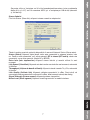 107
107
-
 108
108
-
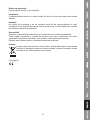 109
109
-
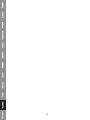 110
110
-
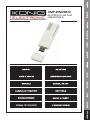 111
111
-
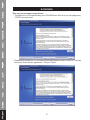 112
112
-
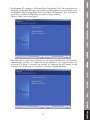 113
113
-
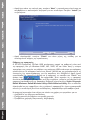 114
114
-
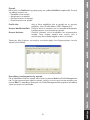 115
115
-
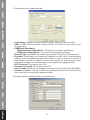 116
116
-
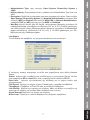 117
117
-
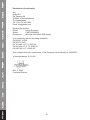 118
118
-
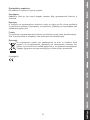 119
119
-
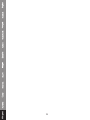 120
120
König CMP-WNUSB12 spécification
- Catégorie
- Cartes réseau
- Taper
- spécification
dans d''autres langues
- italiano: König CMP-WNUSB12 specificazione
- English: König CMP-WNUSB12 Specification
- español: König CMP-WNUSB12 Especificación
- Deutsch: König CMP-WNUSB12 Spezifikation
- Nederlands: König CMP-WNUSB12 Specificatie
- čeština: König CMP-WNUSB12 Specifikace
- svenska: König CMP-WNUSB12 Specifikation
- suomi: König CMP-WNUSB12 määrittely
- română: König CMP-WNUSB12 Specificație
Documents connexes
Autres documents
-
Longshine LCS-8131N3 Mode d'emploi
-
Atlantis A02-UP1-W54 Manuel utilisateur
-
Atlantis A02-PCI-W54M Manuel utilisateur
-
Approx Lite-N USB Adapter Manuel utilisateur
-
Atlantis A02-PCI-W54M Manuel utilisateur
-
Approx Wireless-N USB Adapter Manuel utilisateur
-
Fujitsu Stylistic Q550 Manuel utilisateur
-
Fujitsu Stylistic Q552 Manuel utilisateur
-
Atlantis WebShare A02-WS1 Manuel utilisateur
-
Fujitsu Stylistic Q572 Mode d'emploi